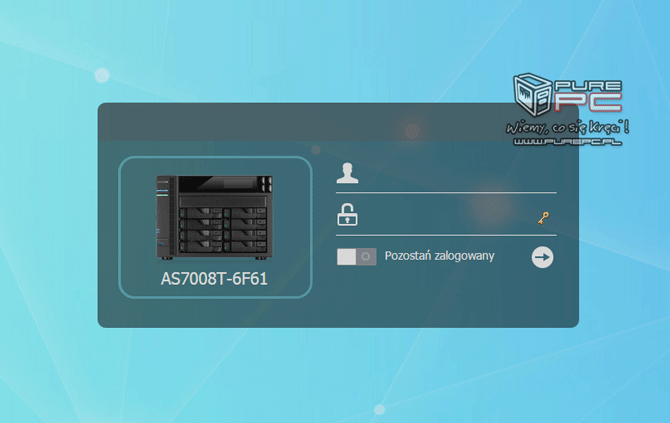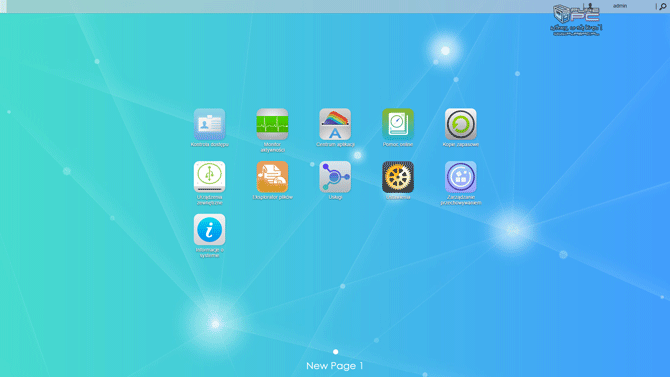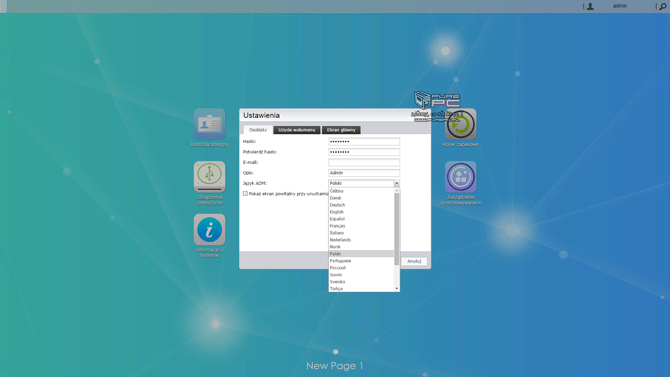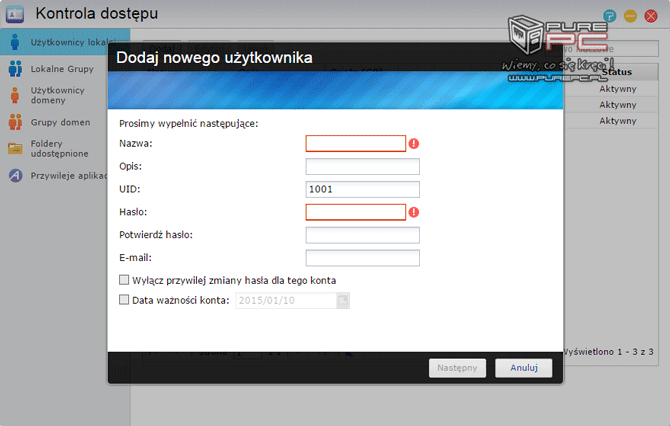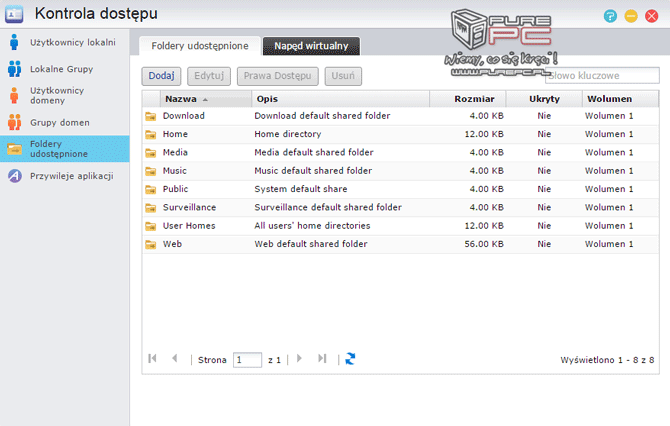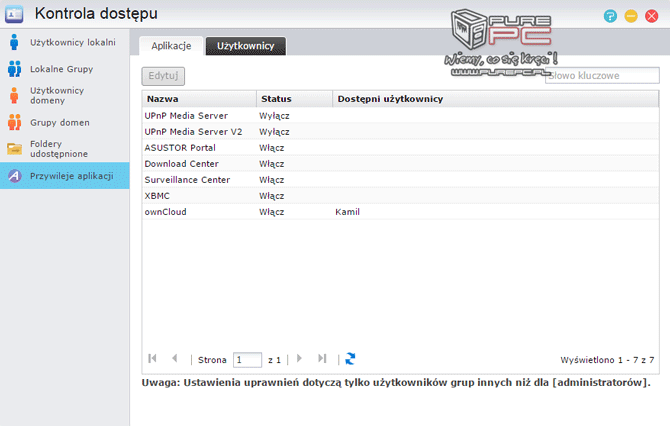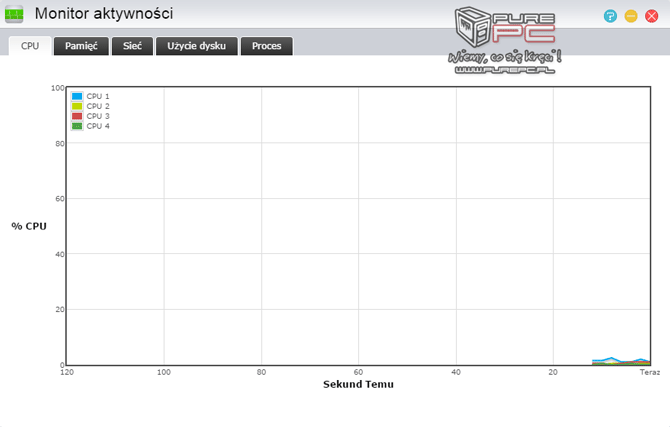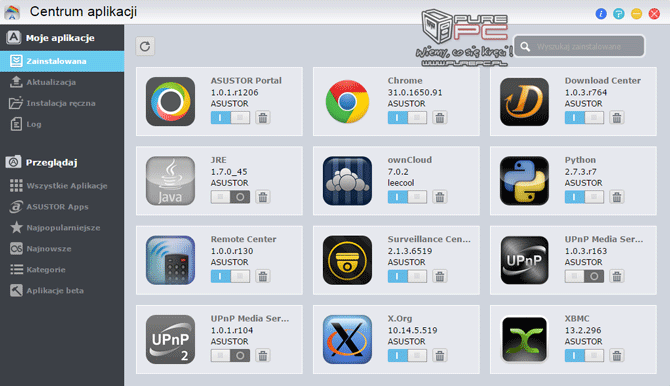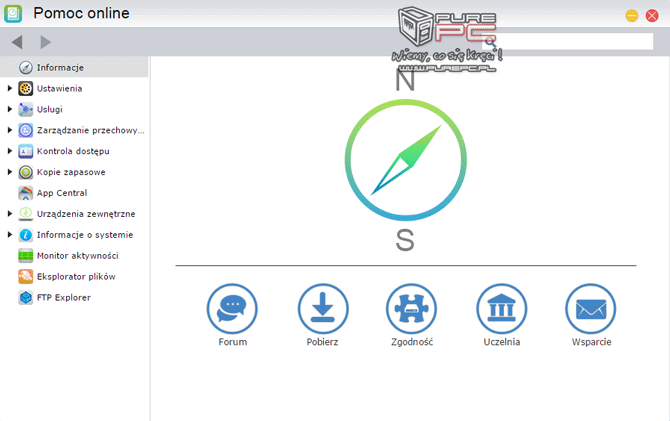Asustor AS7008T - Test serwera NAS do zadań specjalnych
- SPIS TREŚCI -
- 0 - Asustor AS7008T - serwer NAS do zadań specjalnych
- 1 - Asustor AS7008T - Wygląd zewnętrzny
- 2 - Asustor ADM - Interfejs konfiguracyjny cz. 1
- 3 - Asustor ADM - Interfejs konfiguracyjny cz. 2
- 4 - Asustor ADM - Interfejs konfiguracyjny cz. 3
- 5 - Asustor ADM - Interfejs konfiguracyjny cz. 4
- 6 - Testy: SMB / FTP / iSCSI
- 7 - Testy: RAID 5 vs SHR
- 8 - Testy: Czas uruchamiania / Pobór mocy / Kultura pracy
- 9 - Podsumowanie - Asustor AS7008T - sprzęt kosztowny, ale czy wart zachodu?
Asustor ADM - interfejs konfiguracyjny cz. 1
Firma Asustor w swoich serwerach NAS instaluje oprogramowanie zwane ADM. Jest to system operacyjny oparty na Linuksie, a więc podobnie, jak to ma miejsce w przypadku urządzeń Synology. Testowany serwer AS7008T posiada ADM w wersji 2.3.0.RD51 (najnowsza dostępna w czasie testów), natomiast kernel to rewizja 3.12.20. Oprogramowanie jest stosunkowo często aktualizowane – w trakcie trzytygodniowego okresu testowania serwera trzy razy pojawiła się informacja o dostępności nowej wersji. Od strony czysto użytkowej, system ADM jest bardzo zbliżony do Synology DSM (jak pokażemy później, także i od strony funkcjonalnej). Jego instalacja jest nawet prostsza, przebiega w pełni automatycznie. Wystarczy włożyć dyski, podłączyć do sieci LAN, zasilania, opcjonalnie dołączyć dodatkowe urządzenia typu klawiatura, mysz, drukarka, czy karta Wi-FI na USB i po prostu uruchomić urządzenie. Na frontowym wyświetlaczu będziemy mogli śledzić (w bardzo ograniczonym zakresie) postęp przygotowywania serwera do pracy, aż ukaże się nam adres IP, pod który należy przejść w przeglądarce internetowej (dodając numer portu: 8000), aby rozpocząć administrację.
Po zalogowaniu się na koncie administratora (login: admin, hasło: admin) naszym oczom ukaże się pulpit systemu ADM. Składa się on z paska zadań, na którym swoje miejsce znalazły przyciski z nazwą aktualnie zalogowanego użytkownika, wyszukiwania oraz minimalizacji wszystkich okien. Poniżej znajdują się ikony poszczególnych elementów systemu odpowiadających za jego konfigurację, a także te symbolizujące zainstalowanie aplikacje.
Układ tych ikon jest stały i nie da się go niestety zmienić. Jeśli na ekranie zabraknie miejsca na kolejne programy, utworzona zostanie nowa strona (o dowolnie modyfikowalnej nazwie), na którą przejść można klikając albo na półprzezroczystą strzałkę po prawej stronie ekranu, albo na jej symbol nad nazwą strony. Czy jest to wygodne? Ciężko jednoznacznie stwierdzić. Jednemu takie rozwiązanie rodem ze smartfonów może się podobać, innemu nie. Nie znajdziemy tu jednak elementów znanych z serwerów Synology, jak np. różne widżety prezentujące stan systemu czy swoistego „menu Start”.
Pierwszą rzeczą, jaką powinniśmy zrobić po zalogowaniu się po raz pierwszy do ADM jest zmiana hasła administratora. Aby tego dokonać, należy kliknąć na nazwę aktualnie zalogowanego użytkownika na pasku zadań i wybrać opcję Ustawienia. Z poziomu tego okna zmienimy także takie opcje, jak email, opis użytkownika czy język dla ADM, a także spersonalizujemy tapetę ekranu głównego. Oprogramowanie komunikuje się z nami oczywiście po polsku, jednak w niektórych miejscach tłumaczenie pozostawia nieco do życzenia (najczęściej pod względem składni).
Naszą uwagę skupimy teraz na poszczególnych modułach systemu ADM. Pierwszym z nich jest Kontrola dostępu. W tym miejscu administrator otrzymuje pełną kontrolę nad użytkownikami uprawnionymi do korzystania z serwera, grupami (a więc swoista nakładka na piki /etc/passwd, /etc/shadow i /etc/group), także tymi domenowymi.
Ustawienia udostępnionych w sieci folderów (wyżej) i przydzielanie użytkownikom praw dostępu do aplikacji (niżej)
Moduł Kontrola dostępu umożliwia także zarządzanie udostępnionymi w sieci folderami (nazwa, uprawnienia, przydział do odpowiedniego woluminu, szyfrowanie czy włączenie Windows ACL) oraz dostępem użytkowników do zainstalowanych aplikacji.
Monitor aktywności robi dokładnie to, co robić powinien, a więc pokazuje obciążenie poszczególnych składników serwera: CPU, sieci, użycie pamięci RAM oraz dysków twardych. Zakładka Proces prezentuje z kolei listę aktualnie uruchomionych w systemie procesów.
Funkcje systemu Asustor ADM można rozszerzyć poprzez instalację wspominanych już tu kilkakrotnie aplikacji, a dostęp do tej opcji uzyskamy z poziomu modułu Centrum aplikacji. Na liście wszystkich dostępnych do instalacji programów znajdziemy aktualnie bardzo wiele przydatnych pozycji, z których skorzystają programiści, webdeveloperzy, administratorzy sieci czy zwyczajni domowi użytkownicy.
Alternatywą dla pdfowej instrukcji użytkownika jest Pomoc online, gdzie opisane zostały (oczywiście w języku polskim) wszystkie podstawowe moduły wchodzące w skład ADM.
- « pierwsza
- ‹ poprzednia
- 1
- 2
- 3
- 4
- 5
- 6
- 7
- 8
- 9
- następna ›
- ostatnia »
- SPIS TREŚCI -
- 0 - Asustor AS7008T - serwer NAS do zadań specjalnych
- 1 - Asustor AS7008T - Wygląd zewnętrzny
- 2 - Asustor ADM - Interfejs konfiguracyjny cz. 1
- 3 - Asustor ADM - Interfejs konfiguracyjny cz. 2
- 4 - Asustor ADM - Interfejs konfiguracyjny cz. 3
- 5 - Asustor ADM - Interfejs konfiguracyjny cz. 4
- 6 - Testy: SMB / FTP / iSCSI
- 7 - Testy: RAID 5 vs SHR
- 8 - Testy: Czas uruchamiania / Pobór mocy / Kultura pracy
- 9 - Podsumowanie - Asustor AS7008T - sprzęt kosztowny, ale czy wart zachodu?
Powiązane publikacje

Test routera ASUS RT-AX88U Pro - wydajny router Wi-Fi 6 z obsługą ASUS AiMesh i porównanie z modelem ROG Rapture GT-AX6000
57
Test routera TP-Link Archer AX80 - wydajny kandydat do roli centrum domowej sieci komputerowej z obsługą 802.11ax
40
Test Acer Predator Connect W6 - Router dla wymagających użytkowników z obsługą Wi-Fi 6E, szybkim CPU i dużą ilością RAM
44
Test Xiaomi AX9000 - Router dla gracza i MŚP o nieziemskim wyglądzie oraz wysokiej wydajności
32